كيفية عمل نسخة احتياطية من موقع WordPress الخاص بك؟
نشرت: 2021-02-17هل سبق لك أن فقدت موقع WordPress الخاص بك بسبب تهديد خبيث أو ملف معيب؟
إذا كانت الإجابة بنعم ، فأنت تعلم على ما يبدو أهمية النسخ الاحتياطي لموقع الويب الخاص بك بانتظام.
يمكنك ، في معظم الأحيان ، أن تفقد بيانات موقع الويب القيمة الخاصة بك بسبب هجوم برمجيات خبيثة أو خطأ بشري. يساعد تثبيت سمات وإضافات مختلفة في تشغيل موقع WordPress بسلاسة. ولكن إذا تعرضوا للتلف ، فيمكنهم كسر موقع الويب الخاص بك بالكامل.
ستكون محبطًا لتفقد كل عملك لأنك بذلت جهدًا ووقتًا ثمينًا لبناء موقع الويب الخاص بك. هذا هو السبب في أن وجود نسخة احتياطية مناسبة من موقع WordPress الخاص بك أمر مهم للغاية.
الشيء هو أنك لست مضطرًا إلى بذل جهد للحصول على نسخة احتياطية مناسبة من موقع WordPress الخاص بك. هناك طرق مختلفة للقيام بذلك بطريقة منظمة وموثوقة.
تعد هذه المقالة حول كيفية عمل نسخة احتياطية من موقع WordPress الخاص بك بنقلك خلال العملية السهلة والشاملة لنسخ ملفات وقاعدة بيانات موقع الويب الخاص بك احتياطيًا. سنتحدث عن الطرق الثلاثة الرئيسية لعمل نسخة احتياطية من موقع WordPress الخاص بك:
- باستخدام البرنامج المساعد
- باستخدام cPanel يدويًا
- استخدام أداة النسخ الاحتياطي cPanel
في كلتا الحالتين ، يمكنك استعادة بيانات موقع الويب إذا حدث خطأ ما.
قبل أن نأخذك في خطوات النسخ الاحتياطي لموقع WordPress ، سنستكشف معنى النسخ الاحتياطي لموقع WordPress ولماذا تحتاج إليه.
جدول المحتويات
- ما هو النسخ الاحتياطي لموقع WordPress؟
- لماذا يجب عليك عمل نسخة احتياطية من موقع WordPress الخاص بك؟
- هل تقوم شركة الاستضافة الخاصة بي بعمل نسخ احتياطية جيدة؟
- طرق النسخ الاحتياطي لموقع WordPress الخاص بك
- الطريقة رقم 1: النسخ الاحتياطي لموقع WordPress الخاص بك باستخدام الإضافات
- الطريقة الثانية: استخدام cPanel يدويًا
- الطريقة رقم 3: استخدام أداة النسخ الاحتياطي cPanel
- ماذا يجب أن تفعل بعد النسخ الاحتياطي اليدوي لموقع ووردبريس؟
- 1. تشفير بياناتك:
- 2. اختبر النسخة الاحتياطية:
- 3. تخزين النسخة الاحتياطية في مواقع متعددة:
- 4. قم بتحديث النسخ الاحتياطية بشكل متكرر:
- خيارات البرنامج المساعد الأخرى للنسخ الاحتياطي لموقع WordPress الخاص بك
- 1. BackupBuddy
- 2. VaultPress (Jetpack Backup)
- 3. BlogVault
- 4. النسخ الاحتياطي
- 5. الناسخ
- أسئلة وأجوبة (أسئلة متكررة)
- ماذا يتضمن النسخ الاحتياطي لموقع WordPress؟
- لماذا النسخ الاحتياطية لمضيف الويب الخاص بك ليست كافية؟
- كم مرة يجب عليك الاحتفاظ بنسخة احتياطية من موقع WordPress الخاص بك؟
- أين يتم تخزين ملفات النسخ الاحتياطي لموقع WordPress؟
- ما هو النسخ الاحتياطي التلقائي لـ WordPress؟
- تغليف
ما هو النسخ الاحتياطي لموقع WordPress؟
النسخة الاحتياطية لموقع WordPress هي نسخة من موقع الويب الخاص بك يمكنك استعادتها في أي وقت يحدث خطأ ما. إنه إجراء احترازي يوفر عليك الكثير من التوتر. بمعنى آخر ، يمكن اعتبار النسخ الاحتياطي لموقع WordPress بمثابة بوليصة تأمين تحمي كل وقتك وجهودك التي استثمرتها في موقع WordPress الخاص بك.
يشبه النسخ الاحتياطي لموقع WordPress كيفية حفظ مستند مهم على Google Drive أو Dropbox وسطح المكتب. يجب عليك تنفيذ هذه العملية إذا كنت لا تريد أن يذهب عملك الشاق سدى.
لماذا يجب عليك عمل نسخة احتياطية من موقع WordPress الخاص بك؟
وفقًا للبحث ، تم الكشف علنًا عن أكثر من 1400 انتهاك للبيانات في الأشهر الستة الأولى من عام 2019. حسنًا ، يخلص إلى حقيقة أن كل صناعة أعمال معرضة للخطر.
قد يكون موقع WordPress الخاص بك ضحية للمتسللين إذا لم تقم بتنفيذ تدابير الأمان المناسبة. سيؤدي ذلك إلى فقد الوصول إلى محتوى موقع الويب الخاص بك ، مما يؤدي إلى تعطيل تجربة المستخدم الخاصة بك.
وبالتالي ، يصبح إنشاء نسخة احتياطية من موقع WordPress الخاص بك أمرًا حيويًا. يتأكد من أنه يمكنك العودة إلى الوضع الافتراضي باستخدام زر استعادة بسيط وتشغيل موقع WordPress الخاص بك بسلاسة مرة أخرى.
في بعض الأحيان ، يمكن أن تسوء الأمور حتى لو كنت بأمان وقمت بتنفيذ جميع التدابير الأمنية الصحيحة. هذا هو السبب في أن وجود نظام نسخ احتياطي لموقع WordPress الخاص بك أمر بالغ الأهمية.
تتحدث غالبية مزودي الاستضافة الرخيصين عن تقديم نسخ احتياطية. ومع ذلك ، كل ما يفعلونه هو الاحتفاظ بنسخة احتياطية من قاعدة بيانات MySQL الخاصة بك فقط. لن يقوموا بعمل نسخة احتياطية من ملفات موقع الويب الخاص بك ، مما يعني أنه لا يمكنك استعادة التغييرات التي تجريها على ملفات WordPress الخاصة بك في حالة تلف أي شيء.
علاوة على ذلك ، من الصعب طلب نسخة من موقع الويب الخاص بك من النسخ الاحتياطية الخاصة بهم. نتيجة لذلك ، يعد الاحتفاظ بنسخة احتياطية من موقع الويب الخاص بك أمرًا مهمًا للغاية. يساعدك على التأكد من أن كل شيء آمن وفي المكان المناسب.
باستخدام تقنيات النسخ الاحتياطي المختلفة ، يمكنك حماية ملفاتك وكذلك قاعدة بياناتك. هذا يعني أنه يمكنك فقط إعادة تثبيت النسخة الاحتياطية واستعادة كل ما فقدته كلما فقدت موقع الويب الخاص بك عن طريق الخطأ.
يمكنك بسهولة الاحتفاظ بنسخة احتياطية من موقع الويب الخاص بك على WordPress باستخدام مكون WordPress الإضافي. إنها طريقة أبسط وأيضًا بديل فعال للوقت لعملية النسخ الاحتياطي اليدوية.
بخلاف طريقة النسخ الاحتياطي باستخدام المكون الإضافي ، يتيح لك النسخ الاحتياطي اليدوي التحكم في جميع ملفات وقاعدة بيانات WordPress الخاصة بك. إذا أصبح موقع الويب الخاص بك ضحية للقرصنة أو الاختراق ، فيمكنك اتخاذ الخطوات اللازمة لاستعادته دون مساعدة من طرف ثالث. بالإضافة إلى ذلك ، فإن عملية النسخ الاحتياطي سهلة بالنسبة للمبتدئين.
هل تقوم شركة الاستضافة الخاصة بي بعمل نسخ احتياطية جيدة؟
حسنًا ، قد توفر خدمة الاستضافة الخاصة بك أو لا توفر نسخًا احتياطية منتظمة لموقعك على الويب. حتى لو فعلوا ذلك ، يجب ألا تعتمد عليهم بالكامل. فيما يلي أسباب عدم موثوقية النسخ الاحتياطية التي تقوم بها شركة الاستضافة الخاصة بك:
- نظرًا لأن النسخ الاحتياطية لشركة الاستضافة ليست مصممة خصيصًا لـ WordPress ، فقد لا تساعد عندما تحتاج إليها.
- قد لا تتم جدولة النسخ الاحتياطية التي تقوم بها الشركات المضيفة بانتظام ، وهذا هو السبب في أنها قد لا تكون مفيدة بدرجة كافية في حالة وقوع كارثة.
- قد لا يكون هناك خيار لاستعادة موقع ويب واحد من استضافة النسخ الاحتياطية للشركة دون استعادة جميع مواقع الويب في حسابك.
- لن تقوم شركات الاستضافة بإعلامك في حالة فشل النسخ الاحتياطية الخاصة بك ؛ وبالتالي ، لن تعرف أبدًا ما إذا كانوا سيكونون هناك عندما تحتاج إليهم.
- يجب أن تبذل الكثير من الجهد للبقاء على اتصال بمزود الاستضافة عندما تحتاج إلى استعادة النسخ الاحتياطية الخاصة بك لأنها لن تكون مستجيبة كما تريدها.
طرق النسخ الاحتياطي لموقع WordPress الخاص بك
كما ذكرنا سابقًا ، هناك ثلاث طرق مهمة لإجراء نسخ احتياطي لموقع WordPress الخاص بك. حان الوقت الآن لاستكشاف كل هذه الأساليب باختصار بخطوات واضحة وشاملة.
الطريقة رقم 1: النسخ الاحتياطي لموقع WordPress الخاص بك باستخدام الإضافات
يتضمن WordPress مكونات إضافية مختلفة تساعدك على إنشاء نسخة احتياطية من موقع الويب الخاص بك. تعمل هذه المكونات الإضافية على الاحتفاظ بنسخة احتياطية من غالبية موقع الويب الخاص بك تلقائيًا بمجرد تثبيتها وتكوينها بشكل صحيح.
هنا ، سوف نعرض لك كل خطوة لأخذ نسخة احتياطية مناسبة من موقع WordPress الخاص بك باستخدام المكون الإضافي UpdraftPlus.
يعد UpdraftPlus أحد الإضافات الاحتياطية الأعلى مرتبة في WordPress ، ويضيف سهولة لعمل نسخة احتياطية من موقع WordPress الخاص بك. إنه يتميز بالعديد من الميزات الرائعة ، مثل النسخ الاحتياطية إلى Amazon S3 و Google Drive و FTP و Dropbox والاستعادة السريعة والجدولة ونسخ الموقع والبريد الإلكتروني وخيارات التخزين الأخرى والقدرة على تقسيم المواقع الكبيرة إلى أرشيفات متعددة وغير ذلك الكثير.
تتيح لك واجهة UpdraftPlus البديهية جدولة النسخ الاحتياطية التلقائية ، وملفات النسخ الاحتياطي ، وقواعد البيانات ، والسمات ، والمكونات الإضافية ، واستعادة النسخ الاحتياطية مباشرة من لوحة تحكم WordPress.
الآن ، دعنا نأخذك خلال العملية الكاملة للنسخ الاحتياطي لموقع WordPress الخاص بك باستخدام المكون الإضافي UpdraftPlus.
الخطوة 1: تثبيت وتنشيط UpdraftPlus.
للبدء ، قم بتسجيل الدخول إلى لوحة تحكم مسؤول WordPress الخاصة بك ، ثم انتقل إلى الإضافات> إضافة جديدة من الشريط الجانبي الأيسر.
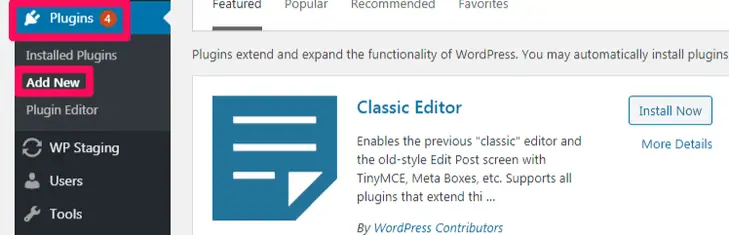
الآن ، اكتب UpdraftPlus في شريط البحث. يجب أن تحصل على نتائج مشابهة لهذا:
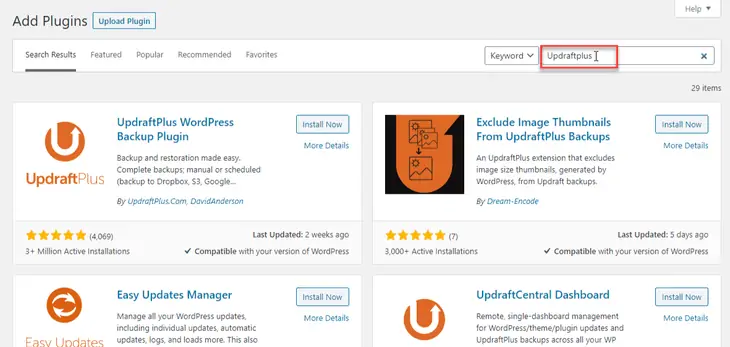
بمجرد الحصول على نتائج البحث ، انقر فوق الزر " تثبيت الآن " لتثبيت المكون الإضافي ثم اضغط على الزر " تنشيط " لتنشيطه على WordPress الخاص بك.
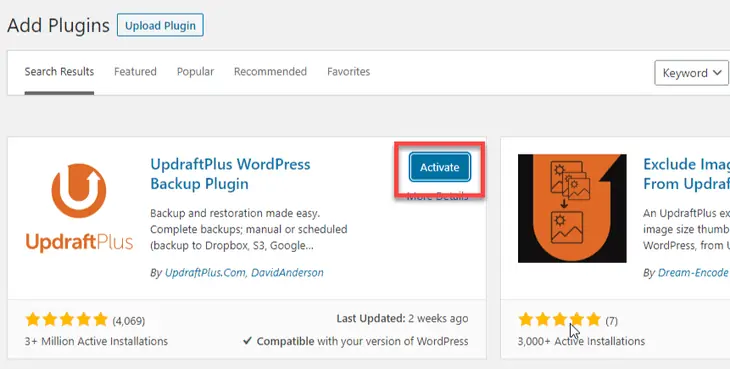
الخطوة 2: قم بإعداد Updraftplus لنسخ موقع الويب الخاص بك على WordPress احتياطيًا.
بعد ذلك ، تحتاج إلى إعداد المكون الإضافي UpdraftPlus للبدء. لذلك ، انتقل إلى Settings> UpdraftPlus Backups من الشريط الجانبي الأيسر.
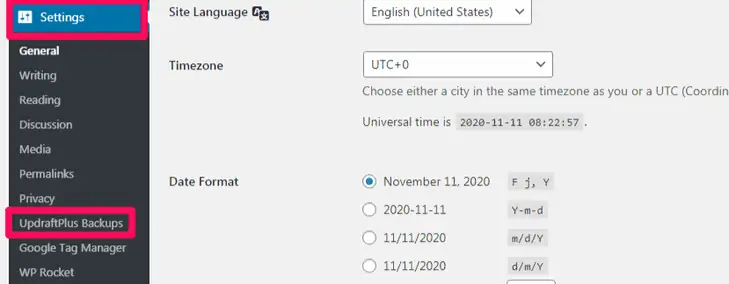
ستتم إعادة توجيهك بعد ذلك إلى صفحة UpdraftPlus Backup / Restore ، حيث يمكنك تخصيص إعدادات UpdraftPlus وفقًا لاحتياجات النسخ الاحتياطي.

لديك الكثير من خيارات النسخ الاحتياطي والاستعادة التي تشمل:
نسخ احتياطي يدويًا:
لإنشاء نسخة احتياطية من موقع WordPress الخاص بك يدويًا ، انقر فوق زر النسخ الاحتياطي الآن من صفحة النسخ الاحتياطي / الاستعادة.
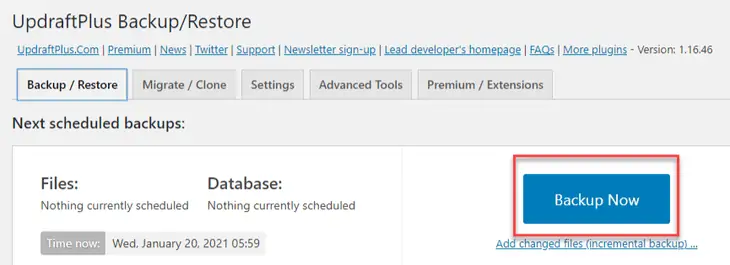
ملاحظة: يمكنك إما تنزيل النسخة الاحتياطية اليدوية إلى الخادم المحلي أو السماح لـ UpdraftPlus بتحميلها تلقائيًا إلى موقع تخزين بعيد.
النسخ الاحتياطية المجدولة:
إذا كنت ترغب في جدولة النسخ الاحتياطية التلقائية باستخدام هذا المكون الإضافي ، فيمكنك حينئذٍ تعيين جدول النسخ الاحتياطي ضمن علامة التبويب " الإعدادات ". يتيح لك UpdraftPlus إنشاء جدول النسخ الاحتياطي التلقائي لتوفر على نفسك عناء تذكر النسخ الاحتياطي يدويًا.
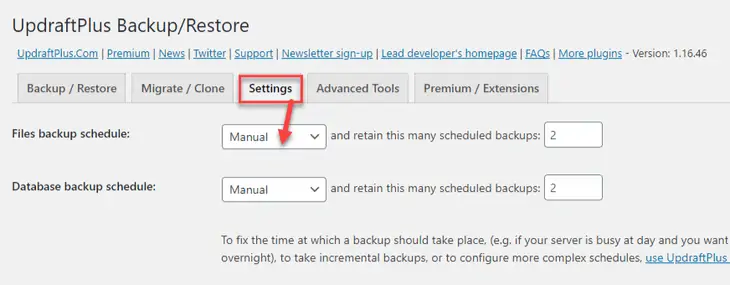
من القائمة المنسدلة المتوفرة ، يمكنك تحديد عدد المرات لإجراء نسخ احتياطي للملفات وقاعدة البيانات الخاصة بك. يمكنك الاختيار من هذه الخيارات:
- كل 4 أو 8 أو 12 ساعة
- اليومي
- أسبوعي
- كل أسبوعين
- شهريا
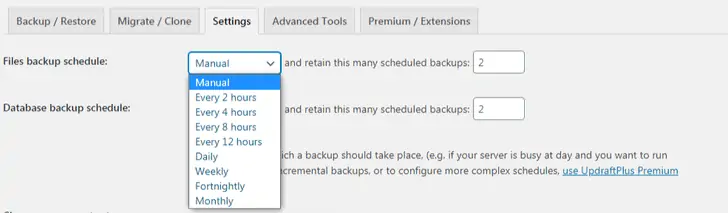
الخطوة 3: اختر التخزين البعيد الخاص بك.
بمجرد تحديد نوع النسخة الاحتياطية ، يمكنك اختيار موقع النسخ الاحتياطي الخاص بك من الاختيار المتنوع الذي يوفره UpdraftPlus. لذلك ، عد إلى علامة التبويب " الإعدادات " ثم انقر فوق الرمز لتحديد خيار التخزين البعيد الذي ترغب في استخدامه.
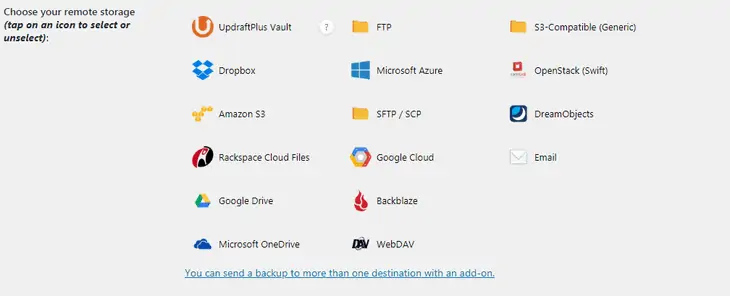
في الوقت الحالي ، دعنا نحدد خيار Google Drive. بمجرد تحديد خيار Google Drive ، يمكنك رؤية قسم جديد به رابط لمصادقة حسابك مع المزود. فقط اتركه كما هو الآن.
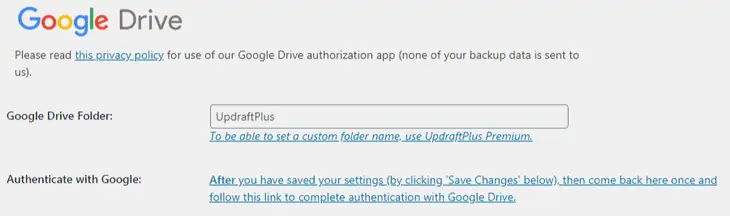
الآن ، قم بالتمرير لأسفل وحدد الملفات التي تريد تضمينها في نسختك الاحتياطية.
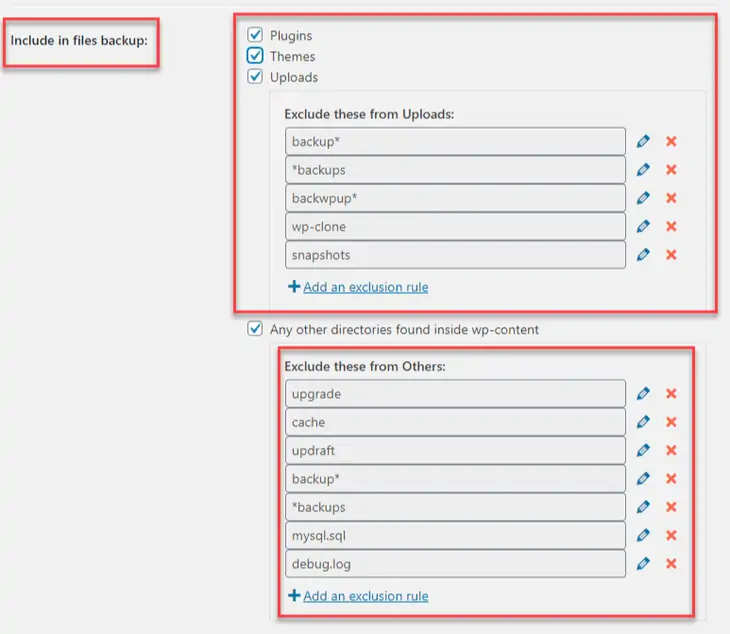
في الخطوة التالية ، انقر فوق الزر حفظ التغييرات للمضي قدمًا.
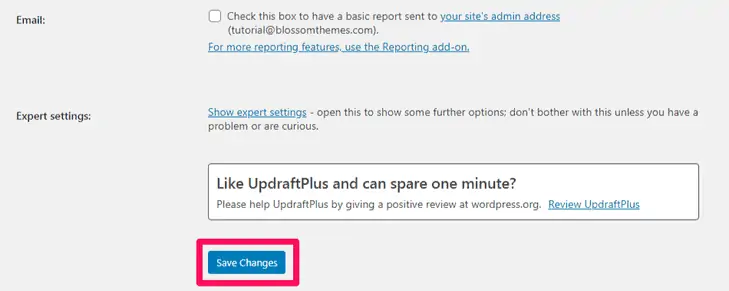
بمجرد النقر فوق الزر حفظ التغييرات ، سترى نافذة منبثقة تطلب منك التحقق من حسابك مع الموفر البعيد الذي حددته.
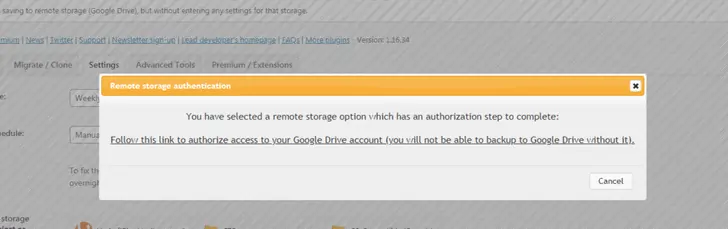
لإكمال العملية ، انقر فوق الارتباط ، وسوف تفتح تلقائيًا نافذة جديدة تطلب منك ملء معلومات حسابك.
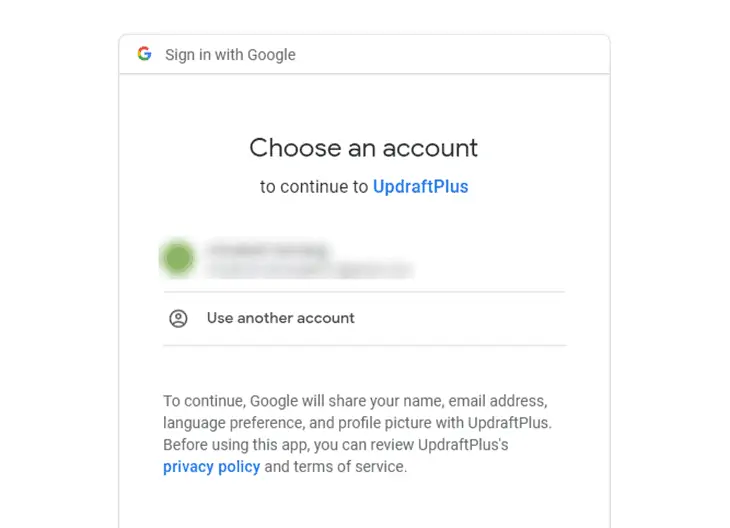
في الشاشة التالية ، انقر فوق زر إكمال الإعداد لإكمال مصادقة حسابك.
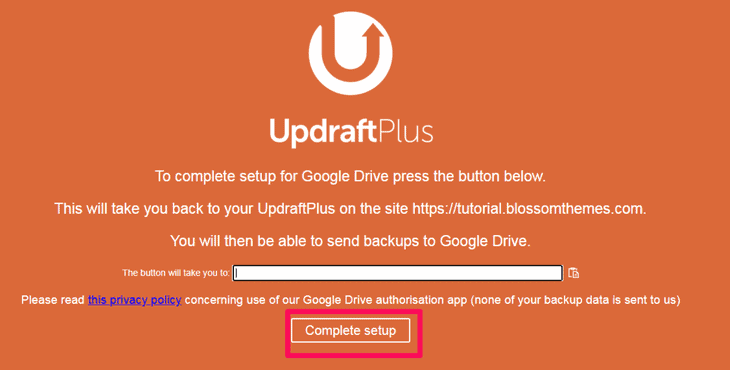
ها أنت ذا! الآن سيتم تخزين جميع النسخ الاحتياطية لموقع WordPress مباشرة على Google Drive.
الخطوة 4: استعادة النسخ الاحتياطية الخاصة بك.
هناك أوقات يتعين عليك فيها استعادة نسخة احتياطية من موقع WordPress الخاص بك. للقيام بذلك ، انتقل إلى علامة التبويب " النسخ الاحتياطية الموجودة " وانقر فوق الزر " استعادة " لاستعادة النسخة الاحتياطية التي قمت بإنشائها بالفعل.

يمكنك الآن تحديد المكونات التي تريد استعادتها والتي تتضمن:
- ثيمات
- الإضافات
- تحميلات
- آحرون
- قاعدة البيانات
إذا كنت ترغب في استعادة موقع الويب الخاص بك بالكامل ، فحدد جميع الخيارات وانقر فوق الزر " استعادة " للمضي قدمًا.
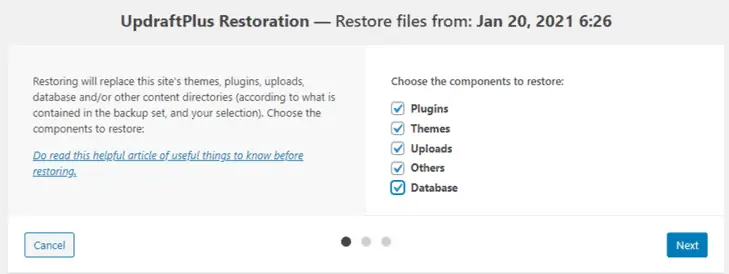
في الشاشة التالية ، اضغط على زر الاستعادة مرة أخرى لإكمال العملية.
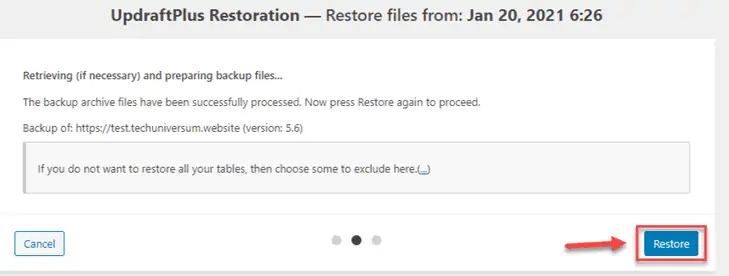
الطريقة الثانية: استخدام cPanel يدويًا
هناك طريقة أخرى فعالة لعمل نسخة احتياطية من موقع WordPress الخاص بك وهي استخدام cPanel. بشكل عام ، يقدم معظم موفري الاستضافة cPanel لإدارة موقع الويب الخاص بك. من خلال الوصول إلى cPanel ، يمكنك بسهولة نسخ ملفاتك احتياطيًا.
فيما يلي خطوات النسخ الاحتياطي لموقع WordPress الخاص بك يدويًا باستخدام cPanel:
الخطوة 1: قم بتسجيل الدخول إلى لوحة التحكم الخاصة بك.
في الخطوة الأولى من عملية النسخ الاحتياطي ، تحتاج إلى تسجيل الدخول إلى cPanel. للقيام بذلك ، انتقل إلى www.yourdomainname.com/cpanel وأدخل بيانات اعتماد تسجيل الدخول الخاصة بك.
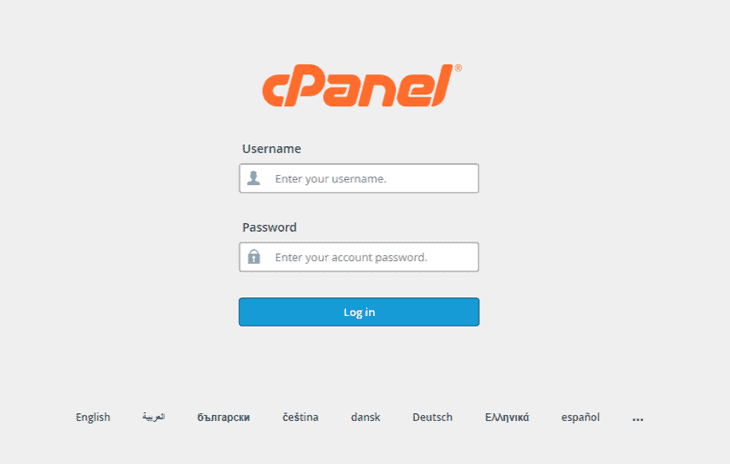
الخطوة 2: انتقل إلى مدير الملفات.
بمجرد تسجيل الدخول إلى cPanel ، انقر فوق الزر File Manager ضمن علامة التبويب Files .
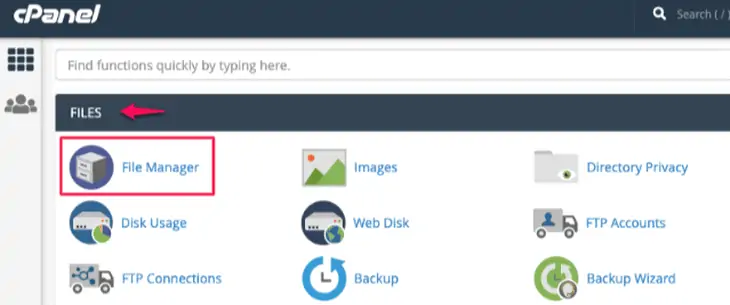
الخطوة 3: انتقل إلى مجلد public_html.
على اللوحة اليسرى ، يمكنك رؤية عدة مجلدات. ابحث عن واحد يقول ، " public_html ". الآن ، قم بتوسيع المجلد بالنقر فوق الرمز +. إذا كان لديك مواقع ويب متعددة ، فأنت بحاجة إلى تحديد المجلد الذي يحمل اسم موقع الويب الخاص بك.
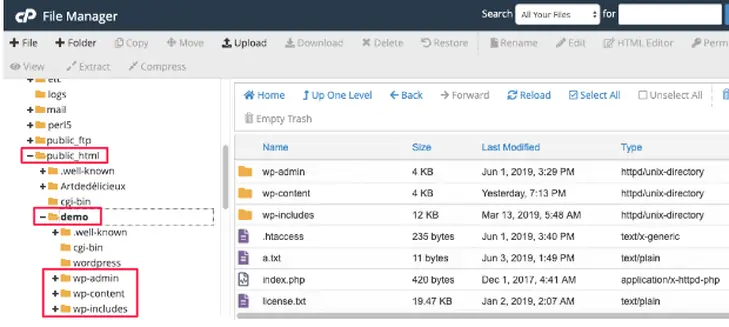
الخطوة 4: قم بضغط مجلد موقع الويب الخاص بك.
بعد ذلك ، انقر بزر الماوس الأيمن فوق مجلد موقع الويب الخاص بك وحدد خيار الضغط . يوصى بضغط ملفاتك لأنه يقلل مقدار الوقت المستغرق لحفظ النسخة الاحتياطية.
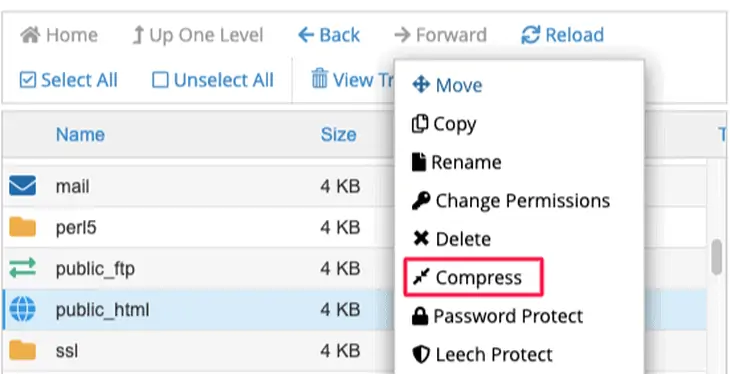
يمكنك الحصول على بعض خيارات الضغط. نوصي بتحديد خيار أرشيف مضغوط .

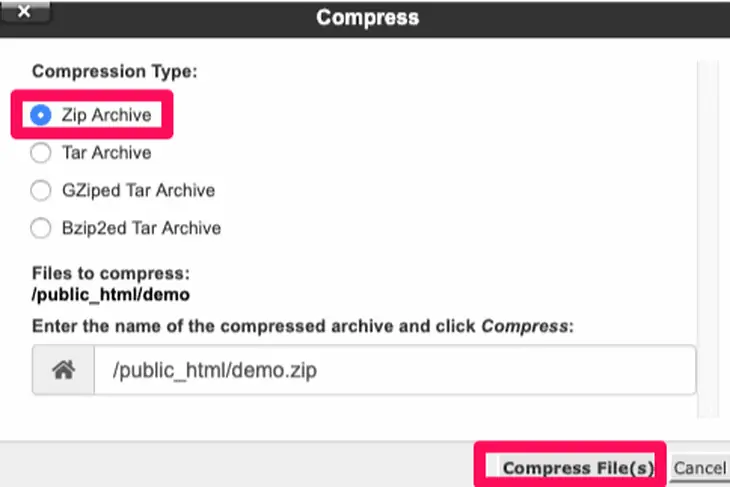
الخطوة 5: قم بتنزيل الملف المضغوط.
بمجرد ضغط الملف ، قم بتنزيل الملف المضغوط بالنقر فوق الزر تنزيل . الآن ، قم بتخزين ملف النسخ الاحتياطي الذي تم تنزيله بشكل صحيح على وسيط التخزين الخاص بك.
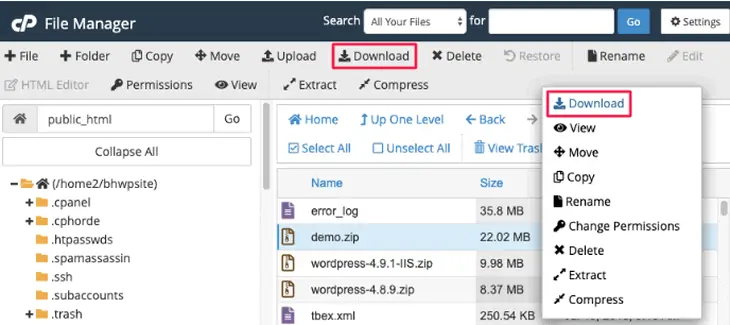
الخطوة 6: قم بعمل نسخة احتياطية من قاعدة بيانات WordPress الخاصة بك
الآن بعد أن أصبح لديك نسخة من ملفات WordPress الخاصة بك ، يجب عليك الآن الاحتفاظ بنسخة احتياطية من قاعدة بيانات WordPress الخاصة بك. لبدء هذه العملية ، ما عليك سوى الانتقال إلى phpMyAdmin الموجود ضمن قسم قواعد البيانات في cPanel.
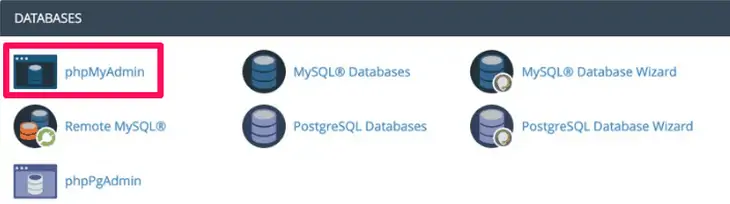
بمجرد إعادة توجيهك إلى phpMyAdmin ، حدد علامة التبويب " قواعد البيانات " لسرد قواعد البيانات الخاصة بك.
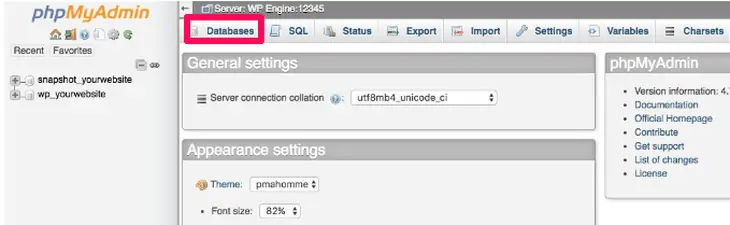
الآن حدد موقع قاعدة البيانات الخاصة بك في phpMyAdmin وانقر فوق قاعدة البيانات لفتحها. انقر فوق الزر " التحقق من الكل " في الجزء السفلي لتحديد كافة الكيانات مرة واحدة. بمجرد تحديد جداول قاعدة البيانات ، انقر فوق علامة التبويب تصدير الموجودة في الأعلى.
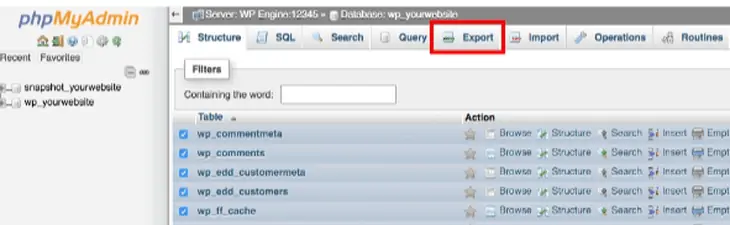
بعد ذلك ، حدد طريقة التصدير واضبط التنسيق على SQL .
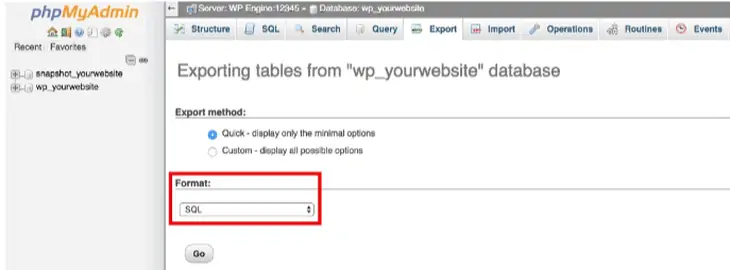
الآن ، اضغط على زر Go واحفظ قاعدة البيانات الخاصة بك في مجلد آمن على جهاز الكمبيوتر الخاص بك. نوصيك بحفظ نسخ من قاعدة البيانات الخاصة بك في نفس المواقع التي حفظت فيها نسخًا من ملفات WordPress الخاصة بك.
هذا هو! الآن لديك نسخة احتياطية كاملة من موقع WordPress الخاص بك.
الطريقة رقم 3: استخدام أداة النسخ الاحتياطي cPanel
هذه الطريقة هي الأسهل من الطريقة السابقة. توفر معظم شركات الاستضافة الأداة المسماة Backup والتي يمكنك الوصول إليها من خلال علامة التبويب الملفات الموجودة في cPanel. باستخدام هذه الأداة ، يمكنك بسهولة إنشاء نسخة احتياطية من ملفات وقاعدة بيانات WordPress الخاصة بك في غضون بضع دقائق.
فيما يلي خطوات النسخ الاحتياطي لموقع WordPress الخاص بك باستخدام أداة cPanel Backup:
الخطوة 1: قم بتسجيل الدخول إلى cPanel الخاص بك وحدد أداة النسخ الاحتياطي
أولاً ، قم بتسجيل الدخول إلى cPanel وابحث عن أداة النسخ الاحتياطي الموجودة في قسم الملفات.
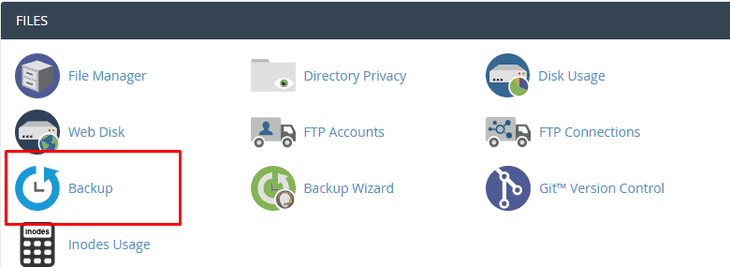
الخطوة 2: حدد النسخة الاحتياطية الكاملة للحساب
بمجرد إعادة توجيهك إلى الشاشة التالية ، يجب النقر فوق الزر تنزيل نسخة احتياطية كاملة للحساب . تُنشئ النسخة الاحتياطية الكاملة أرشيفًا لجميع ملفات وتكوين موقع WordPress الخاص بك. يمكنك فيما بعد استخدام هذا الملف لنقل حسابك إلى خادم آخر أو للاحتفاظ بنسخة محلية من ملفاتك.
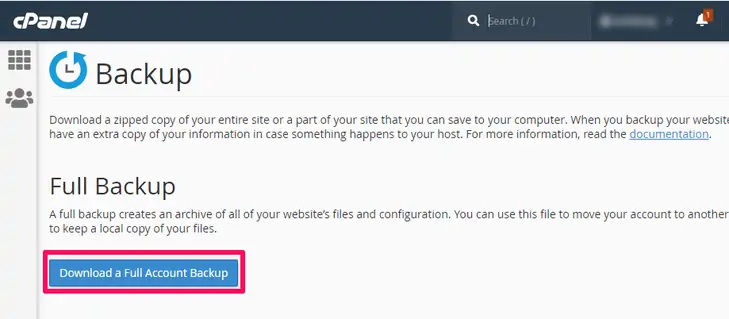
الخطوة 3: تحديد وجهة النسخ الاحتياطي وإنشاء نسخة احتياطية
بعد تحديد النسخة الاحتياطية الكاملة ، سيُطلب منك تحديد وجهة النسخ الاحتياطي. يمكنك ترك الوجهة الافتراضية كدليل رئيسي. يمكنك أيضًا تمكين إشعار البريد الإلكتروني لتلقي رسالة بريد إلكتروني عند اكتمال النسخ الاحتياطي. الآن ، انقر فوق الزر " إنشاء نسخة احتياطية" لإكمال عملية النسخ الاحتياطي.
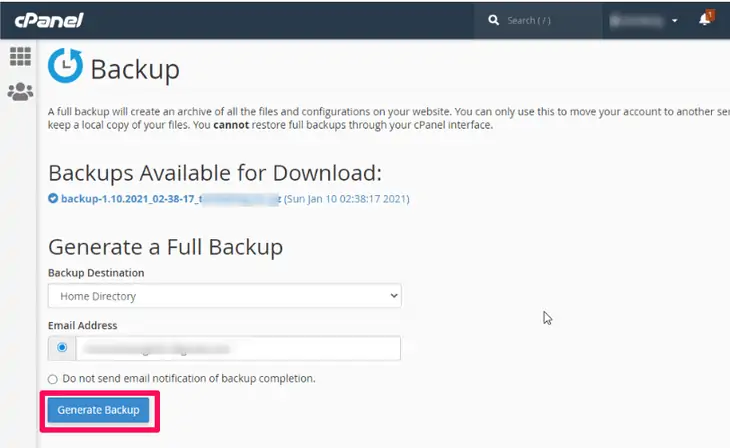
قد تستغرق عملية النسخ الاحتياطي بضع ساعات وفقًا لحجم موقع الويب الخاص بك. بعد إجراء نسخة احتياطية كاملة من موقع الويب الخاص بك ، يمكنك تنزيل ملف النسخ الاحتياطي من نفس قسم أداة النسخ الاحتياطي.
ضمن النسخ الاحتياطي الكامل ، انقر فوق تنزيل نسخة احتياطية كاملة للحساب . بمجرد إعادة توجيهك إلى الشاشة التالية ، ضمن النسخ الاحتياطية المتاحة للتنزيل ، سترى النسخة الاحتياطية. انقر فوق الملف لتنزيل النسخة الاحتياطية من موقع الويب الخاص بك.
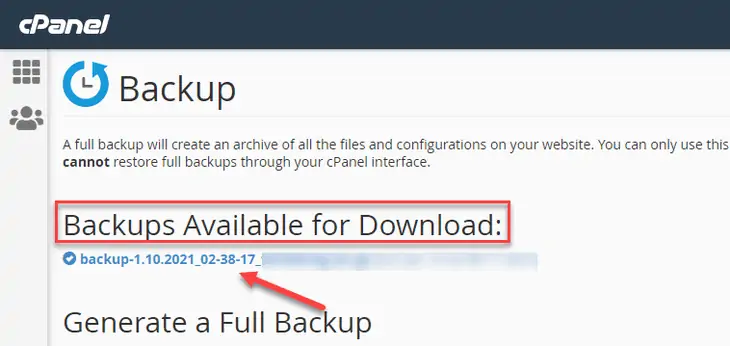
ماذا يجب أن تفعل بعد النسخ الاحتياطي اليدوي لموقع ووردبريس؟
بعد إكمال النسخ الاحتياطي اليدوي لموقع الويب الخاص بـ WordPress ، يجب عليك اتخاذ بعض الإجراءات الاحترازية للحفاظ على نسختك الاحتياطية. تشمل هذه التدابير:
1. تشفير بياناتك:
أول وأهم شيء تفعله هو تشفير بياناتك. يمكنك فقط الاحتفاظ بنسختك الاحتياطية في مأمن من المتسللين المحتملين عن طريق ترميزها في رسالة عشوائية مع حماية كلمة المرور. يمكنك استخدام برامج التشفير مثل AxCrypt لتشفير بياناتك والحفاظ عليها بأمان.
2. اختبر النسخة الاحتياطية:
بعد ذلك ، تحتاج إلى اختبار نسختك الاحتياطية للتأكد من أنها تعمل بشكل صحيح. سيكون الأمر بلا قيمة إذا حاولت الوصول إلى ملف النسخ الاحتياطي لاستعادة موقع الويب الخاص بك ، فقط لمعرفة أن النسخة الاحتياطية لا تعمل. حاول أن تكون استباقيًا وأنشئ بيئة انطلاق للتأكد من أن النسخ الاحتياطي يعمل بشكل صحيح.
3. تخزين النسخة الاحتياطية في مواقع متعددة:
لتكون أكثر أمانًا وأمانًا ، يجب عليك تخزين نسخ متعددة من النسخة الاحتياطية لموقع الويب الخاص بك في مواقع مختلفة. يمكن أن تشمل هذه المواقع التخزين المحلي والسحابة. بعض خيارات التخزين الرئيسية التي يمكنك استخدامها هي Dropbox و Google Drive ومحرك أقراص ثابت منفصل.
4. قم بتحديث النسخ الاحتياطية بشكل متكرر:
من الممارسات الجيدة دائمًا الاحتفاظ بنسخة احتياطية من موقع الويب الخاص بك مرة واحدة شهريًا أو كلما أجريت بعض التغييرات الرئيسية. وبالمثل ، يوصى بشدة بعمل نسخة احتياطية من ملفات موقع الويب الخاص بك عند تحديث WordPress الخاص بك. يؤدي تحديث النسخ الاحتياطية بشكل متكرر إلى التأكد من حصولك على أحدث إصدار عندما تبحث عن استعادة موقع الويب الخاص بك.
خيارات البرنامج المساعد الأخرى للنسخ الاحتياطي لموقع WordPress الخاص بك
إلى جانب UpdraftPlus ، هناك العديد من مكونات WordPress الإضافية الأخرى التي يمكنك استخدامها لنسخ موقع WordPress الخاص بك احتياطيًا. ومنهم:
1. BackupBuddy
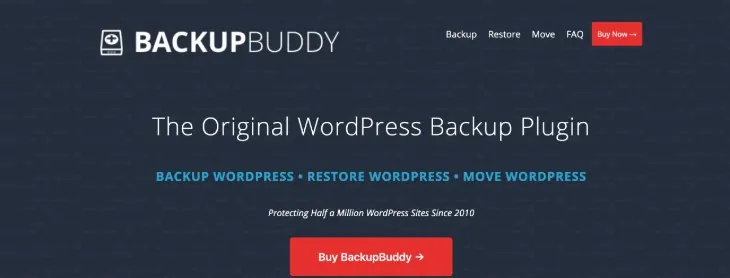
BackupBuddy هو مكون إضافي للنسخ الاحتياطي لبرنامج WordPress يسمح لك بجدولة النسخ الاحتياطية اليومية والأسبوعية والشهرية بسهولة.
يدعم هذا المكون الإضافي الشهير تثبيت WordPress بالكامل ، مما يضمن حصولك على نسخة من جميع ملفات موقع WordPress ، وليس فقط قاعدة بيانات WordPress. باستخدام هذا المكون الإضافي ، يمكنك تخزين النسخ الاحتياطية تلقائيًا في خدمات التخزين السحابية مثل Dropbox و Rackspace Cloud و Amazon S3 و FTP و Stash وحتى إرسالها بالبريد الإلكتروني إلى نفسك.
الميزة الرئيسية لاستخدام BackupBuddy هي أنها ليست خدمة قائمة على الاشتراك ، لذلك لا توجد رسوم شهرية. يمكنك الوصول إلى منتديات الدعم المتميز والتحديثات المنتظمة و 1 جيجا بايت من تخزين BackupBuddy Stash لتخزين النسخ الاحتياطية الخاصة بك. يتيح لك المكون الإضافي أيضًا تكرار مواقع الويب وترحيلها واستعادتها.
التسعير:
- 80 دولارًا (خطة Blogger)
- 127 دولارًا (خطة العمل المستقل)
- 199 دولارًا (الخطة الذهبية)
2. VaultPress (Jetpack Backup)
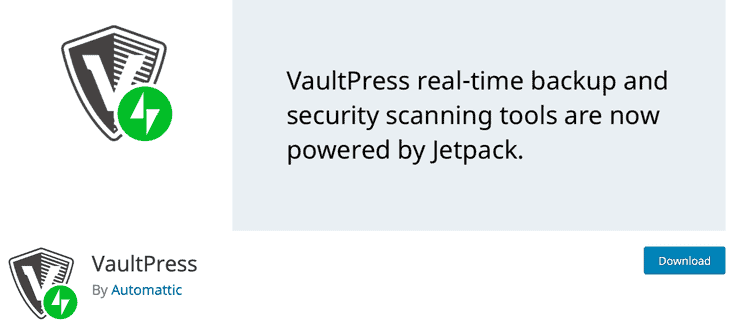
على الرغم من أن VaultPress بدأ مرة أخرى كمكوِّن إضافي مستقل ، إلا أنه أصبح الآن جزءًا من Jetpack. يجب أن يكون لديك اشتراك في خطة Jetpack لاستخدام هذا البرنامج المساعد.
VaultPress هي خدمة نسخ احتياطي في الوقت الفعلي ومسح للأمان تعمل على إجراء نسخ احتياطي لكل منشور وتعليق وملف وسائط ومراجعة وإعداد لوحة معلومات على موقع الويب الخاص بك. باستخدام هذا المكون الإضافي ، أنت في مأمن من المتسللين والبرامج الضارة والأضرار العرضية وانقطاع المضيف.
يمكنك بسهولة إعداد النسخ الاحتياطية من VaultPress واستعادة جميع الملفات من النسخة الاحتياطية ببضع نقرات. يتضمن العديد من الميزات الشائعة الأخرى ليوفر لك بيئة آمنة.
يقوم VaultPress تلقائيًا باكتشاف وإزالة الفيروسات والبرامج الضارة ومشاكل الأمان الأخرى التي قد تكون كامنة على موقع الويب الخاص بك من خلال ميزة فحص الملفات الخاصة به. وبالمثل ، فإنه يحمي أيضًا مُحسنات محركات البحث والقراء وسمعة علامتك التجارية عن طريق حظر جميع مرسلي البريد العشوائي تلقائيًا.
بالإضافة إلى ذلك ، يتيح لك المكون الإضافي أيضًا تكرار وترحيل موقع الويب الخاص بك.
التسعير:
- 10 دولارات شهريًا (نسخ احتياطية يومية)
- 50 دولارًا شهريًا (نسخ احتياطية في الوقت الفعلي)
3. BlogVault
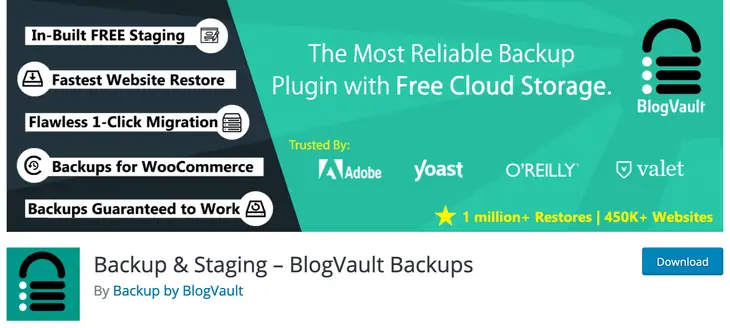
BlogVault هو مكون إضافي آخر للنسخ الاحتياطي في WordPress موثوق به وموثوق به من قبل أكثر من 400000 موقع. يقوم هذا المكون الإضافي بإنشاء نُسخ احتياطية خارج الموقع بشكل مستقل على خوادم BlogVault حتى لا يكون لديك أي حمل على الخادم الخاص بك.
يساعد BlogVault في إنشاء نسخة احتياطية تلقائية من موقع WordPress الخاص بك يوميًا. كما يتيح لك إنشاء نسخ احتياطية غير محدودة يدويًا عند الطلب. يأتي المكون الإضافي مزودًا بنسخ احتياطية تزايدي ذكية تزامن فقط التغييرات المتزايدة لأدنى حد من تحميل الخادم. نتيجة لذلك ، يظل الأداء الأمثل لموقع الويب الخاص بك سليمًا.
بصرف النظر عن النسخ الاحتياطية ، يساعدك BlogVault على استعادة موقع الويب الخاص بك بسهولة. يمكنك تخزين أرشيف النسخ الاحتياطي لمدة 90 يومًا حتى تتمكن من استعادة موقع WordPress الخاص بك إذا حدث خطأ ما.
يحتوي هذا المكون الإضافي أيضًا على ميزة موقع التدريج المضمنة للسماح لك باختبار موقع الويب الخاص بك بسهولة. وبالمثل ، فإنه يوفر خيارًا سهلاً لترحيل موقع الويب الخاص بك إلى مضيف آخر.
التسعير:
- 89 دولارًا سنويًا (الخطة الأساسية للأفراد)
- 149 دولارًا سنويًا (خطة بلس الشخصية)
- 249 دولارًا سنويًا (خطة متقدمة للأفراد)
4. النسخ الاحتياطي
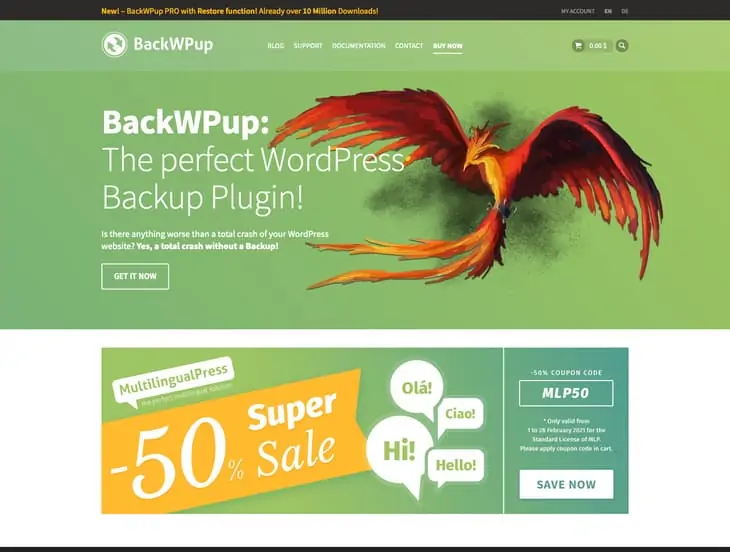
BackWPup هو مكون إضافي مجاني لبرنامج WordPress يسمح لك بإنشاء نسخ احتياطية كاملة من WordPress مجانًا وتخزينها على الخدمات السحابية مثل Dropbox و Amazon S3 و Rackspace و FTP وغيرها الكثير. إلى جانب ذلك ، يتيح لك أيضًا تخزين نسختك الاحتياطية على بريدك الإلكتروني أو جهاز الكمبيوتر الخاص بك.
هذا البرنامج المساعد سهل الاستخدام ويسمح لك بجدولة النسخ الاحتياطية التلقائية وفقًا لتكرار تحديث موقع الويب الخاص بك. وبالمثل ، فإن استعادة موقع WordPress من النسخة الاحتياطية أمر بسيط للغاية.
يوصى بالاشتراك في الإصدار المتميز من المكون الإضافي BackWPup للحصول على ميزات ووظائف إضافية. يأتي الإصدار المدفوع مع دعم الأولوية وخيار تخزين النسخ الاحتياطية على Google Drive وبعض الميزات الرائعة الأخرى.
التسعير:
- 69 دولارًا سنويًا (قياسي)
- 119 دولارًا سنويًا (نشاط تجاري)
- 199 دولارًا سنويًا (مطور)
- 279 دولارًا في السنة (العليا)
- 349 دولارًا في السنة (وكالة)
5. الناسخ
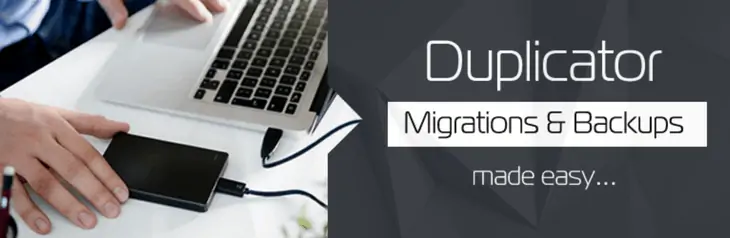
مع أكثر من مليون عملية تثبيت نشطة ، يعد Duplicator مكونًا إضافيًا فعالًا لبرنامج WordPress يمنحك القدرة على ترحيل موقع WordPress أو نقله أو نسخه أو استنساخه من موقع إلى آخر. إلى جانب ذلك ، فهو يعمل أيضًا كأداة مساعدة بسيطة للنسخ الاحتياطي.
يتيح لك Duplicator إنشاء نسخ احتياطية يدوية لموقع WordPress الخاص بك بسهولة. إذا قام موفر الاستضافة بإنشاء نسخ احتياطية منتظمة ، فيمكنك استخدام هذا المكون الإضافي لإنشاء نسخ احتياطية لاستخدامها في بيئات التدريج.
ينشئ هذا المكون الإضافي حزمة تتضمن جميع سمات الموقع والمكونات الإضافية وقاعدة البيانات والمحتوى وملفات WordPress في ملف مضغوط مناسب يسمى الحزمة. يمكنك استخدام هذه الحزمة لترحيل موقع WordPress بسهولة إلى أي مكان تفضله.
يمكنك التبديل إلى الإصدار الاحترافي من Duplicator لاستخدام بعض ميزاته المتقدمة. يتيح الإصدار المتميز النسخ الاحتياطية المجدولة ويتيح لك تخزين النسخ الاحتياطية على خدمات التخزين عن بُعد مثل Dropbox و Google Drive و Amazon S3 و Microsoft OneDrive و FTP / SFTP.
التسعير:
- 59 دولارًا (شخصيًا)
- 79 دولارًا (بالقطعة)
- 129 دولارًا (نشاط تجاري)
- 359 دولارًا (ذهبي)
أسئلة وأجوبة (أسئلة متكررة)
ماذا يتضمن النسخ الاحتياطي لموقع WordPress؟
يتضمن النسخ الاحتياطي لموقع WordPress مكونين رئيسيين. الأول هو ملفات موقع الويب الخاص بك التي تتضمن ملفات المكونات الإضافية والسمات والنصوص والوسائط وما إلى ذلك والتي تشكل بنية موقع الويب الخاص بك وتوفر وظائف. من ناحية أخرى ، المكون الثاني هو قاعدة بيانات MySQL. يخزن هذا المكون منشورات المدونة والتعليقات والخيارات التي قمت بتعيينها في منطقة إدارة WordPress الخاصة بك.
لماذا النسخ الاحتياطية لمضيف الويب الخاص بك ليست كافية؟
كما ذكرنا سابقًا ، قد يوفر أو لا يوفر مضيف الويب نسخًا احتياطية منتظمة من موقع الويب الخاص بك. هناك الكثير من مضيفي الويب الذين يوفرون نسخًا احتياطية إما كجزء من خطة الخدمة التي اشتريتها أو بتكلفة إضافية.
حسنًا ، ليس من الجيد دائمًا الاعتماد كليًا على النسخ الاحتياطية لمضيف الويب الخاص بك لأنها ليست مصممة خصيصًا لـ WordPress ، وقد لا تساعدك عندما تحتاج إليها. بدلاً من ذلك ، نوصيك بالحصول على نسخ احتياطية تلقائية مع مضيفك إذا كان ذلك متاحًا ، ولكن يجب عليك أيضًا الاحتفاظ بنسخ احتياطية خاصة بك.
كم مرة يجب عليك الاحتفاظ بنسخة احتياطية من موقع WordPress الخاص بك؟
يعتمد تحديد وقت إنشاء نسخ احتياطية من ملفات وقاعدة بيانات موقع WordPress الخاص بك كثيرًا على عدد المرات التي تضيف فيها محتوى جديدًا. إذا قمت بإجراء تغييرات على موقع الويب الخاص بك بانتظام (والتي تتضمن تثبيت مكونات إضافية وسمات جديدة وإضافة محتوى جديد) ، فيجب أن تتم النسخ الاحتياطية بشكل متكرر.
من أجل الحفاظ على ملفات موقع الويب الخاص بك كما هي ، يجب عليك إنشاء نسخة احتياطية كاملة قبل إجراء أي تغييرات كبيرة على موقع الويب الخاص بك. هذا يساعدك على تجنب الأخطاء غير المقصودة أو الفساد. هذه الممارسة ضرورية إلى حد كبير إذا كنت تقوم بتحديث إصدار WordPress الخاص بك.
أين يتم تخزين ملفات النسخ الاحتياطي لموقع WordPress؟
هذا يعتمد كليًا على الطرق التي تستخدمها لإجراء نسخ احتياطي لموقع WordPress الخاص بك. على سبيل المثال ، إذا قمت بتنزيل الملفات وقاعدة البيانات يدويًا من cPanel ، فيجب حفظ نسختك الاحتياطية على محرك الأقراص الثابتة بجهاز الكمبيوتر الخاص بك.
من ناحية أخرى ، إذا كنت تستخدم مكونًا إضافيًا مثل UpdraftPlus ، فسيتم تخزين النسخة الاحتياطية في خيار التخزين السحابي الذي اخترته أثناء عملية إعداد المكون الإضافي. تتضمن خيارات التخزين هذه Dropbox و Google Drive و Amazon S3 وما إلى ذلك.
إذا لم تحدد خيارًا سحابيًا أو تستخدم مكونًا إضافيًا مختلفًا ، فسيتم تخزين ملفات النسخ الاحتياطي عادةً في قاعدة بيانات WordPress الحالية ونظام الملفات. لإدارة الملفات بشكل أفضل ، يجب عليك دائمًا الاحتفاظ بنسخ متعددة من النسخ الاحتياطية الخاصة بك في مواقع مختلفة.
ما هو النسخ الاحتياطي التلقائي لـ WordPress؟
يتم إجراء النسخ الاحتياطي التلقائي لموقع WordPress الخاص بك من تلقاء نفسه ، دون الحاجة إلى القيام بأي شيء. بصرف النظر عن المكونات الإضافية والأدوات الأخرى الأكثر تقدمًا ، يمكن أيضًا إجراء نسخ احتياطي تلقائي على مستوى الخادم.
يوفر معظم المضيفين الشرعيين المتوافقين مع WordPress نسخًا احتياطية تلقائية كجزء من خدمتهم أو مقابل رسوم إضافية بسيطة.
على سبيل المثال ، يحتوي Bluehost على نسخ احتياطية تلقائية تأتي مضمنة مع خدمة الاستضافة دون أي تكلفة إضافية. كما أنها تتميز بخدمة "Backup Pro" الإضافية (مقابل رسوم إضافية) التي توفر المزيد من الميزات وتجعل عملية النسخ الاحتياطي والاستعادة أكثر ملاءمة.
تغليف
عند تشغيل موقع WordPress أو أي موقع ويب آخر ، يجب أن تكون مستعدًا لأي شيء. سواء كان ذلك خرقًا أمنيًا أو تعطلًا للنظام أو مزود استضافة خاطئًا ، احتفظ بنسخة احتياطية مناسبة من موقع الويب الخاص بك للتخفيف من الموقف الغريب.
باستخدام هذا الدليل حول كيفية عمل نسخة احتياطية من موقع WordPress الخاص بك ، يمكنك إنشاء نسخة احتياطية مناسبة لملفات موقع الويب الخاص بك باستخدام إضافات WordPress أو cPanel. كل هذه الطرق سهلة للغاية ، وتستغرق بضع دقائق من وقتك.
جرب أيًا من طرق النسخ الاحتياطي هذه وأخبرنا كيف نجحت في قسم التعليقات أدناه.
